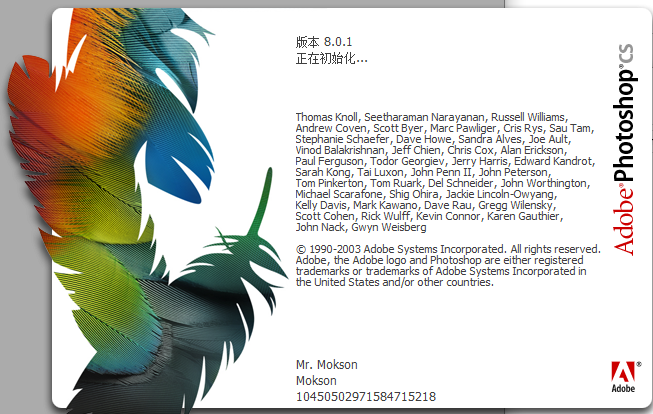Photoshop CS怎么抠图-Photoshop CS 8.0抠图方法-游戏攻略-霍普软件下载网
网站首页
软件下载
游戏下载
翻译软件
电子书下载
电影下载
电视剧下载
教程攻略
音乐专区
霍普软件下载网-旗舰软件下载站,将绿色免费商业版破解软件、共享软件、游戏、电影、电视剧一网打尽!
| 文章 |
Photoshop CS怎么抠图-Photoshop CS 8.0抠图方法 |
| 分类 |
教程攻略 |
| 语言 |
zh-CN |
| 大小 |
|
| 版本 |
|
| 下载 |

|
暂无下载资源
|
| 介绍 |
近日有一些小伙伴咨询小编关于Photoshop CS怎么抠图?下面就为大家带来了Photoshop CS怎么抠图的具体方法,有需要的小伙伴可以来了解了解哦。
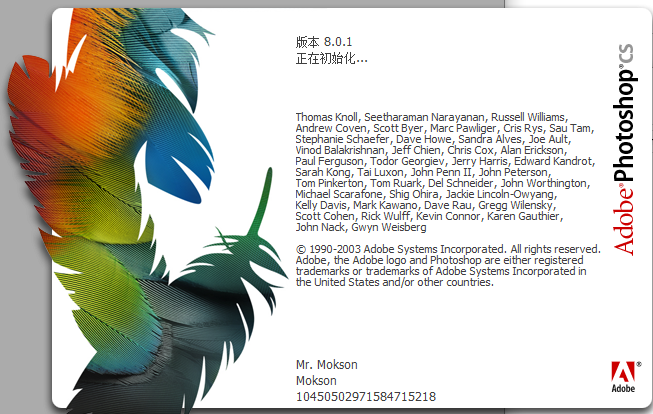
1.魔棒选取,(适合大面积纯色的图片,点一下纯色在删除就行了)
2.磁性套索选取,(适合边缘比较分明的对象,可抠人物相片,配合选区的增补加以修饰)
3.钢笔抠图,用钢笔精细的钩出对象的轮廓,让路径和对象边缘吻合,再转换为选区,建立蒙版,即可抠出(这是最精确的方法,但比较繁琐,但不适合边界模糊的对象)
4.用滤镜中“抽出”抠图,打开“抽出”对话框,选择较细的画笔勾出要查找的边缘,用油漆桶确定要抠图的区域(确定是内部还是外部),预览一下,确定即可,一切都有软件自己计算,<参见抽出滤镜的使用>。(此法很适合抠头发,液体,云等边界很虚的对象)
5.使用混合图层,就是图层旁边那些“叠加,减淡”之类的,其实很多时候不用抠图,去白色用“正片叠底”,去黑色用“滤色”,去灰色用“柔光”,结合着图层蒙版用效果会更好些
6.使用图层蒙版,先大致选择对像做一个蒙版,然后选中蒙版,编辑蒙版,多去少补,就能抠出对象。
|
| 截图 |
|
| 随便看 |
|
免责声明
本网站所展示的内容均来源于互联网,本站自身不存储、不制作、不上传任何内容,仅对网络上已公开的信息进行整理与展示。
本站不对所转载内容的真实性、完整性和合法性负责,所有内容仅供学习与参考使用。
若您认为本站展示的内容可能存在侵权或违规情形,请您提供相关权属证明与联系方式,我们将在收到有效通知后第一时间予以删除或屏蔽。
本网站对因使用或依赖本站信息所造成的任何直接或间接损失概不承担责任。联系邮箱:101bt@pm.me